BIOS را بر روی لپ تاپ HP به روز رسانی می کنیم
BIOS تغییرات زیادی در مقایسه با اولین تغییرات آن رخ نداده است، اما برای استفاده راحت از یک کامپیوتر، گاهی اوقات لازم است که این جزء اساسی را بهروزرسانی کنید. در لپ تاپ ها و رایانه ها (از جمله HP ها) فرآیند به روز رسانی ویژگی های خاصی ندارد.
ویژگی های فنی
به روز رسانی بایوس در یک لپ تاپ از HP کمی پیچیده تر از لپ تاپ های دیگر تولید کنندگان است، زیرا یک ابزار ویژه در BIOS ساخته نشده است، که در هنگام شروع از یک درایو فلش USB قابل بوت، فرآیند به روز رسانی را آغاز می کند. بنابراین، کاربر باید برای آموزش و آموزش ویژه یا به روز رسانی با استفاده از یک برنامه مخصوص طراحی شده برای ویندوز انجام دهد.
گزینه دوم راحت تر است، اما اگر سیستم عامل هنگامی که شما لپ تاپ را روشن می کنید شروع نمی شود، شما باید آن را رها کنید. به طور مشابه، اگر هیچ اتصال به اینترنت وجود نداشته باشد یا ناپایدار باشد.
مرحله 1: آماده سازی
این مرحله شامل به دست آوردن تمام اطلاعات لازم در لپ تاپ و دانلود فایل ها برای به روز رسانی است. تنها نکته این واقعیت است که علاوه بر داده هایی مانند نام کامل مادربرد لپ تاپ و نسخه فعلی BIOS، شما همچنین باید شماره سریال ویژه ای که برای هر محصول HP اختصاص داده می شود را بدانید. شما می توانید آن را در اسناد و مدارک برای لپ تاپ شما پیدا کنید.
اگر اسناد را به لپ تاپ از دست داده اید، سپس سعی کنید عدد را در پشت مورد جستجو کنید. معمولا آن را در مقابل کتیبه "شماره محصول" و / یا "شماره سریال" قرار می گیرد . در وب سایت رسمی HP، هنگام جستجو برای به روز رسانی BIOS، می توانید از نکات جایی برای پیدا کردن شماره سریال استفاده کنید. همچنین در لپ تاپ های مدرن از این سازنده، می توانید از کلید های ترکیبی Fn + Esc یا Ctrl + Alt + S استفاده کنید. پس از این، یک پنجره با اطلاعات پایه ای در مورد محصول ظاهر می شود. به دنبال خطوط با نام های زیر: "شماره محصول" ، "شماره محصول" و "شماره سریال" .
ویژگی های باقی مانده را می توان با استفاده از هر دو روش استاندارد ویندوز و نرم افزار شخص ثالث یافت. در این مورد، استفاده از برنامه بسیار ساده تر خواهد بود. AIDA64 . پرداخت می شود، اما یک دوره آزمایشی نشان داده شده است. این نرم افزار دارای طیف گسترده ای از توابع برای مشاهده اطلاعات در مورد کامپیوتر و انجام تست های مختلف از عملکرد آن است. رابط کاربری کاملا ساده است و به زبان روسی ترجمه شده است. دستورالعمل این برنامه به شرح زیر است:
- پس از راه اندازی، پنجره اصلی باز خواهد شد، از جایی که شما نیاز به رفتن به "مادربرد" . این همچنین می تواند با استفاده از منوی ناوبری در سمت چپ پنجره انجام شود.
- به همین ترتیب به BIOS بروید .
- خطوط "BIOS Manufacturer" و "نسخه BIOS" را پیدا کنید . در مقابل آنها اطلاعات مربوط به نسخه فعلی قرار خواهد گرفت. این باید ذخیره شود، زیرا ممکن است لازم باشد که یک نسخه اورژانسی ایجاد کنیم که برای لغو نیاز است.
- از اینجا میتوانید نسخه جدید را برای لینک مستقیم دانلود کنید. این در خط "BIOS Upgrade" واقع شده است . با کمک آن، شما واقعا می توانید نسخه جدید را دانلود کنید، اما توصیه نمی شود که این کار را انجام دهید، زیرا خطر دانلود یک نسخه نامناسب برای دستگاه شما و / یا نسخه ای که در حال حاضر نامناسب است وجود دارد. بهتر است که همه چیز را از وب سایت رسمی تولید کننده بر اساس داده های به دست آمده از این برنامه دانلود کنید.
- حالا شما باید نام کامل مادربرد خود را بدانید. برای انجام این کار، به «مادربرد» بروید ، با قدم دوم، خط " مادربرد " را پیدا کنید که در آن نام کامل هیئت مدیره معمولا نوشته شده است. ممکن است نام آن برای جستجو در سایت رسمی مورد نیاز باشد.
- همچنین در وب سایت رسمی HP توصیه می شود نام کامل پردازنده خود را پیدا کنید، زیرا ممکن است هنگام جستجو نیز مورد نیاز باشد. برای انجام این کار، به زبانه "CPU" بروید و خط "CPU # 1" را پیدا کنید . نام کامل پردازنده باید در اینجا نوشته شود. آن را جایی ذخیره کن.
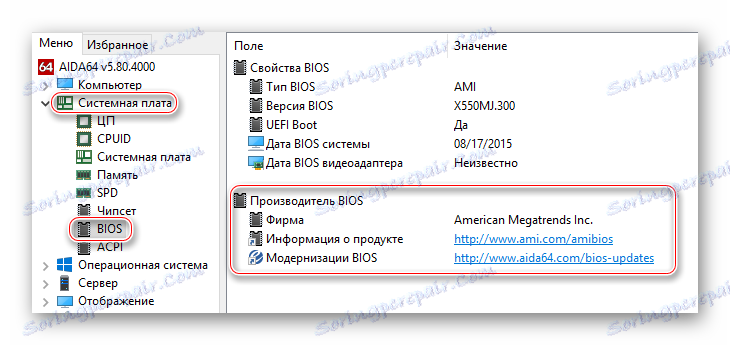
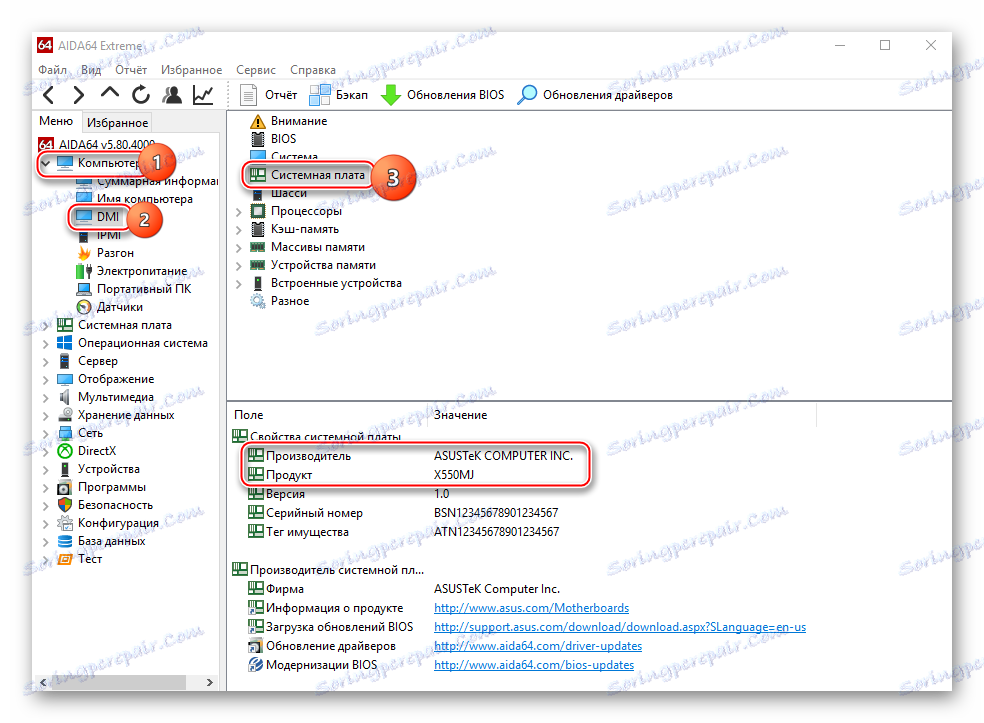
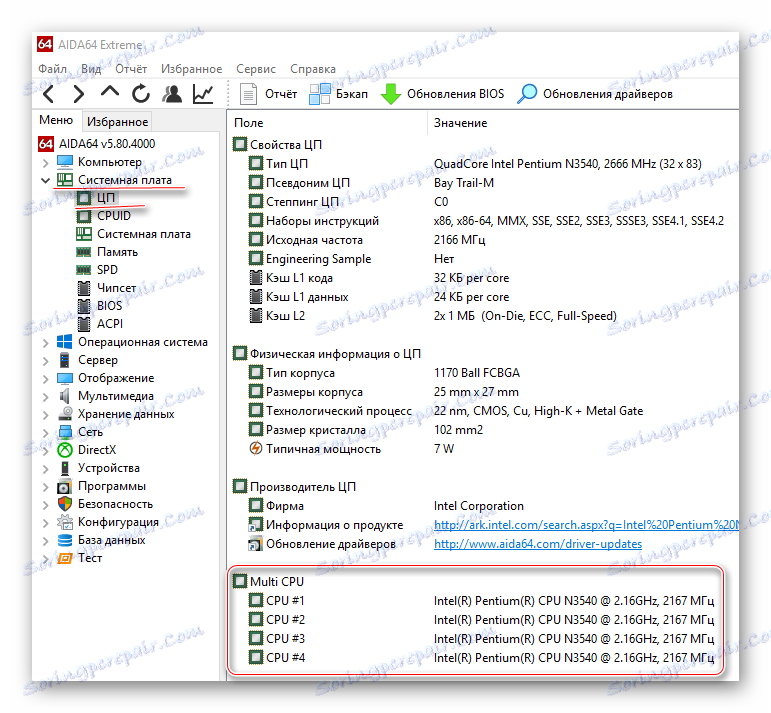
هنگامی که همه داده ها با وب سایت رسمی HP . این به شرح زیر است:
- در وب سایت، به «نرم افزار و درایورها» بروید . این مورد در یکی از منوهای بالا قرار دارد.
- در پنجره ای که از شما خواسته می شود شماره محصول را مشخص کنید، آن را وارد کنید.
- گام بعدی این است که سیستم عامل خود را که کامپیوتر شما اجرا می شود را انتخاب کنید. روی دکمه "ارسال" کلیک کنید. گاهی اوقات سایت به طور خودکار تعیین می کند که سیستم عامل بر روی لپ تاپ است، و در این صورت این مرحله را رها کنید.
- حالا شما به یک صفحه هدایت می شوید که می توانید تمام به روز رسانی های موجود برای دستگاه خود را دانلود کنید. اگر شما زبانه یا آیتم BIOS را در هر نقطه پیدا نکرده اید، احتمالا آخرین نسخه تا به امروز در رایانه نصب شده است و در حال حاضر لازم نیست به روزرسانی شود. به جای نسخه جدید BIOS، آنی که در حال حاضر نصب شده و یا در حال حاضر منسوخ شده، ممکن است ظاهر شود، و این بدین معنی است که لپ تاپ شما لازم نیست به روز شود.
- با توجه به اینکه آخرین نسخه را آورده اید، با کلیک کردن بر روی دکمه مناسب آرشیو را با آن دانلود کنید. اگر علاوه بر این نسخه، فعلی شما وجود داشته باشد، آن را به عنوان یک جایگزین دانلود کنید.
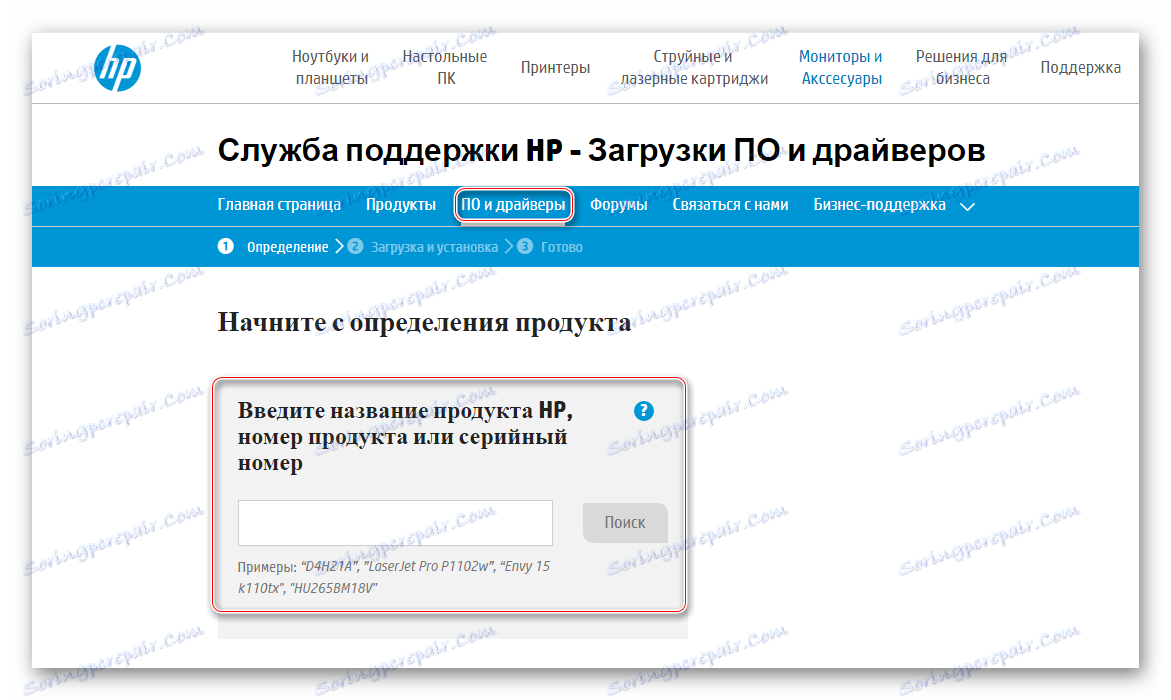
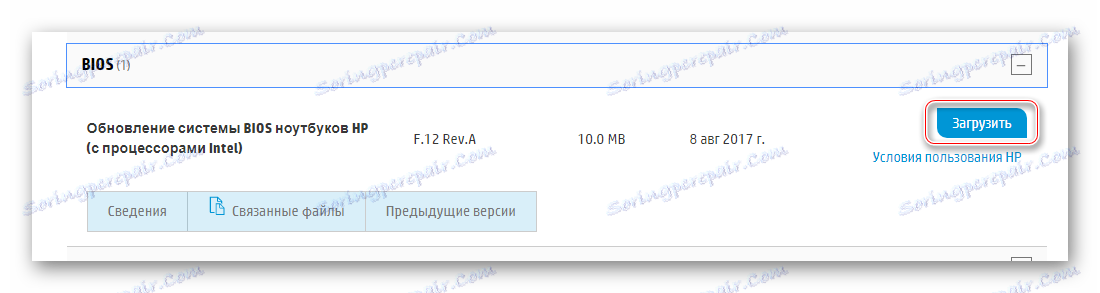
همچنین توصیه می شود برای مرور نسخه های BIOS که با کلیک روی پیوند همان نام دانلود می شوند، خواندن را بخوانید. باید با چه مادربورد ها و پردازنده ها سازگار باشد. اگر لیستی از سازگاری CPU و مادربرد شما داشته باشد، می توانید با خیال راحت دانلود کنید.
بسته به نسخه ای از فلش که شما انتخاب می کنید، ممکن است به موارد زیر نیاز داشته باشید:
- رسانه قابل جابجایی در FAT32 فرمت شده است. به عنوان یک حامل، توصیه می شود از درایو فلش USB یا CD / DVD استفاده کنید.
- یک فایل نصب BIOS خاص که بروز رسانی را از زیر ویندوز انجام خواهد داد.
مرحله 2: فلش
فلاش دوباره با روش استاندارد برای HP، کمی متفاوت از لپ تاپ های دیگر تولید کنندگان است، زیرا آنها معمولا دارای ابزار خاصی هستند که در BIOS یکپارچه شده اند و زمانی که آن را از فایل های BIOS بوت می کنند به روز رسانی می شود.
HP این کار را نداشته، بنابراین کاربر باید یک درایو فلش نصب ویژه ایجاد کند و با توجه به دستورالعمل های استاندارد عمل کند. در وب سایت رسمی این شرکت، هنگام بارگیری فایل های BIOS، یک ابزار ویژه با آنها دانلود می شود که کمک می کند تا فلش درایو USB برای به روز رسانی آماده شود.
راهنمایی بیشتر به شما امکان می دهد تصویر صحیح را برای به روز رسانی از رابط استاندارد ایجاد کنید:
- در فایل های دانلود شده، SP (شماره نسخه) .exe را پیدا کنید . اجرا کن
- یک پنجره خوش آمد گویی باز می شود که در آن "بعدی" را کلیک کنید. در پنجره بعدی شما باید شرایط موافقت نامه را بخوانید، کادر «من شرایط قرارداد مجوز را قبول کنم » را علامت بزنید و روی «بعدی» کلیک کنید.
- در حال حاضر ابزار خود را باز خواهد کرد، که در آن دوباره وجود خواهد داشت در ابتدا یک پنجره با اطلاعات اساسی. با استفاده از دکمه «بعدی»، از طریق آن حرکت کنید.
- بعد از شما خواسته خواهد شد که گزینه به روز رسانی را انتخاب کنید. در این مورد، شما باید یک درایو فلش ایجاد کنید، بنابراین علامت "ایجاد بازیابی USB فلش درایو" با یک نشانگر را علامت بزنید. برای رفتن به مرحله بعدی، روی «بعدی» کلیک کنید.
- در اینجا شما باید رسانه ای را انتخاب کنید که در آن می خواهید تصویر را بسوزانید. معمولا این تنها یک است. آن را انتخاب کنید و روی "بعدی" کلیک کنید.
- صبر کنید تا پایان ضبط و برنامه را ببندید.
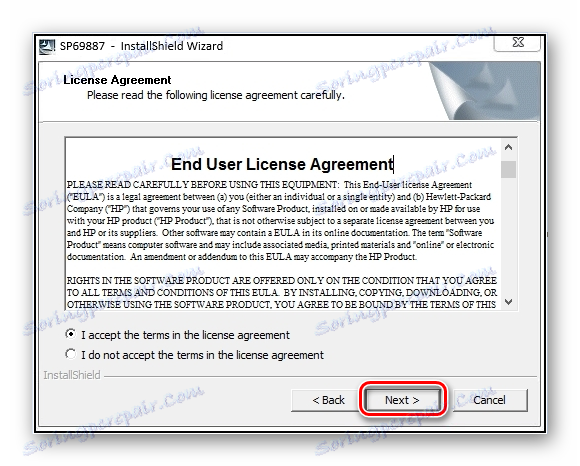

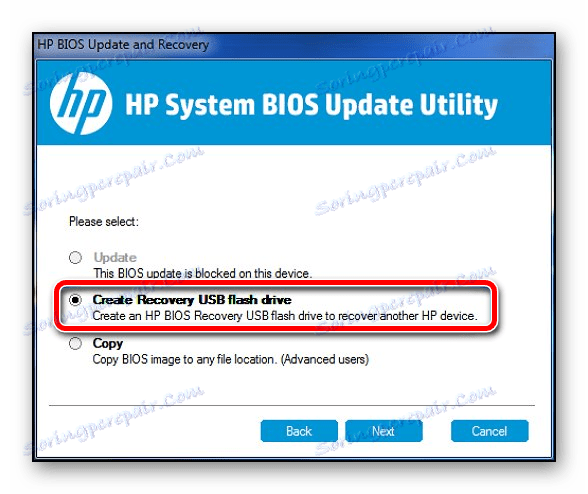
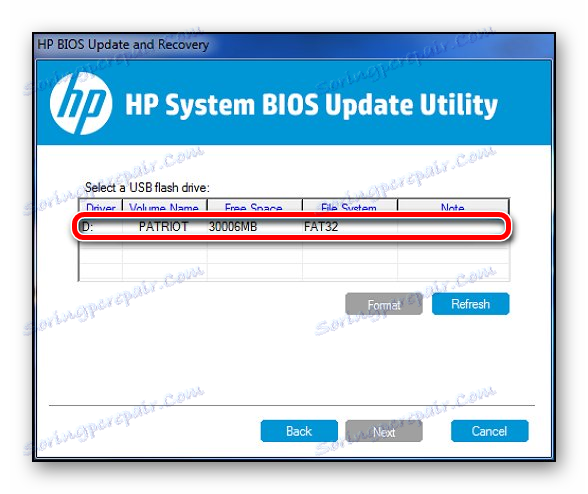
حالا شما می توانید به طور مستقیم به به روز رسانی ادامه دهید:
- کامپیوتر را مجددا راه اندازی کنید و BIOS را بدون از بین بردن رسانه وارد کنید. برای وارد شدن، می توانید از کلید F2 تا F12 یا Delete استفاده کنید (کلید دقیق به مدل خاص بستگی دارد).
- در بایوس شما فقط باید اولویت بوت کامپیوتر را داشته باشید. به طور پیش فرض، آن را از هارد دیسک چک می کند و شما باید از رسانه خود بوت کنید. هنگامی که این کار را انجام می دهید، تغییرات را ذخیره کنید و از BIOS خارج شوید.
- در حال حاضر کامپیوتر از درایو فلش بوت می کند و از شما می خواهد آنچه را که شما باید با آن انجام دهید، انتخاب کنید "مدیریت Firmware" .
- یک ابزار که به نظر می رسد مانند یک نصب معمولی باز می شود. در پنجره اصلی، سه گزینه برای عمل ارائه می شود، "بروزرسانی BIOS" را انتخاب کنید.
- در این مرحله، شما باید انتخاب کنید "انتخاب BIOS تصویر برای اعمال" ، یعنی نسخه برای به روز رسانی.
- پس از آن شما به نوع explorer فایل میروید، جایی که باید به پوشه ای با نام "BIOSUpdate"، "Current"، "New"، "Previous" بروید . در نسخه های جدید این ابزار، این مورد معمولا می تواند از بین برود، زیرا شما قبلا انتخاب فایل های مورد نیاز خود را ارائه می دهید.
- اکنون فایل با یک فرمت BIN را انتخاب کنید. انتخاب خود را با "درخواست" تایید کنید.
- این ابزار چک خاصی را اجرا می کند، پس از آن فرآیند به روز رسانی خود را آغاز خواهد کرد. همه اینها بیش از 10 دقیقه طول می کشد، پس از آن او شما را به وضعیت اجرای پیغام اطلاع خواهد داد و برای راه اندازی مجدد پیشنهاد خواهد کرد. BIOS به روز شد
درس: نحوه نصب یک بوت از درایو فلش
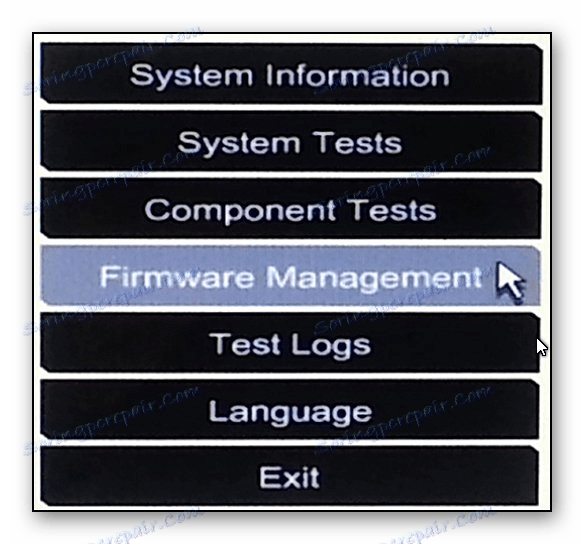
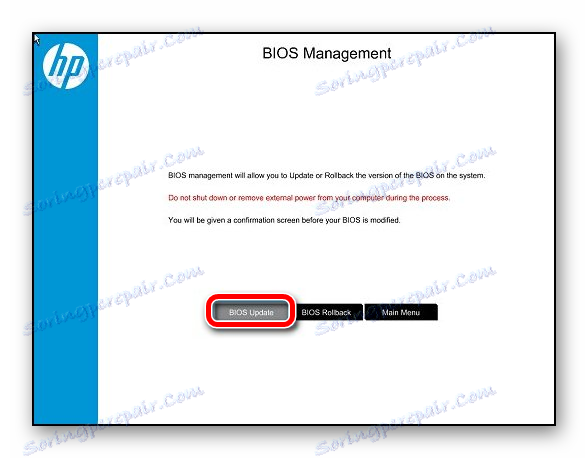
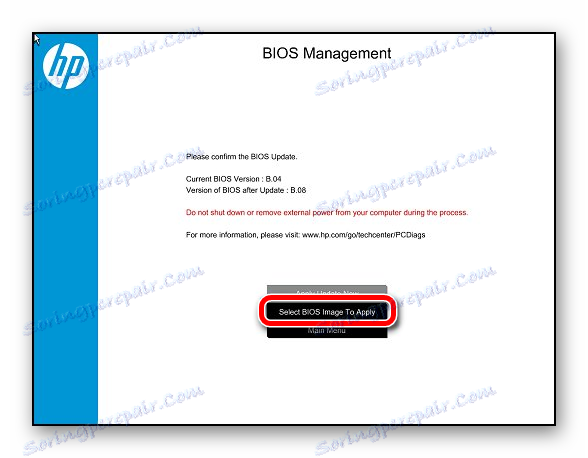
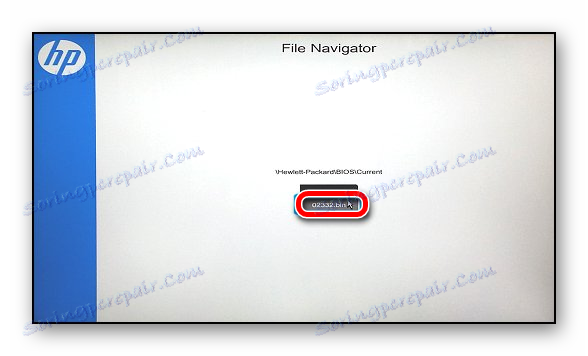
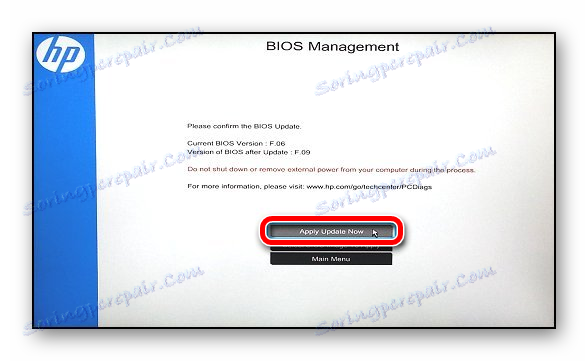
روش 2: به روز رسانی از ویندوز
به روز رسانی از طریق سیستم عامل توسط خود سازنده PC توصیه می شود، زیرا تنها با چند کلیک تولید می شود و از لحاظ کیفیت آن نسبت به آنچه که در رابط کاربری معمول انجام می شود، کمتر از حد انتظار نیست. همه چیزهایی که شما نیاز دارید همراه با فایل های به روز رسانی دانلود می شود، بنابراین کاربر مجبور نیست که در جایی جستجو کند و به طور جداگانه یک ابزار ویژه را دانلود کند.
دستورالعمل برای به روز رسانی BIOS در لپ تاپ های HP از زیر ویندوز به شرح زیر است:
- در میان فایل های دانلود شده از وب سایت رسمی، فایل SP (شماره نسخه) .exe را پیدا کرده و آن را اجرا کنید.
- نصب کننده باز می شود، جایی که شما باید با کلیک بر روی «بعدی» ، از طریق پنجره با اطلاعات پایه حرکت کنید، خواندن و قبول قرارداد مجوز را امتحان کنید (علامت کادر «قبول شرایط قرارداد مجوز» را علامت بزنید).
- یک پنجره دیگر با اطلاعات عمومی وجود خواهد داشت. با کلیک بر روی «بعدی» از طریق آن حرکت کنید.
- حالا شما را به یک پنجره که در آن شما نیاز به انتخاب اقدامات بیشتر برای سیستم گرفته شده است. در این مورد، علامت "Update" را علامت بزنید و روی "Next" کلیک کنید.
- دوباره یک پنجره با اطلاعات عمومی ظاهر می شود، جایی که فقط باید بر روی دکمه «شروع» کلیک کنید تا این روش شروع شود.
- بعد از چند دقیقه BIOS به روز خواهد شد و کامپیوتر دوباره راه اندازی خواهد شد.
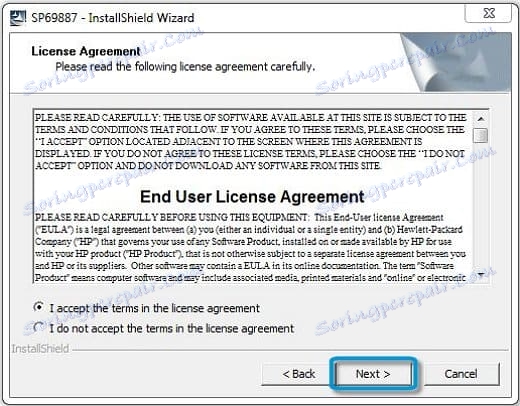

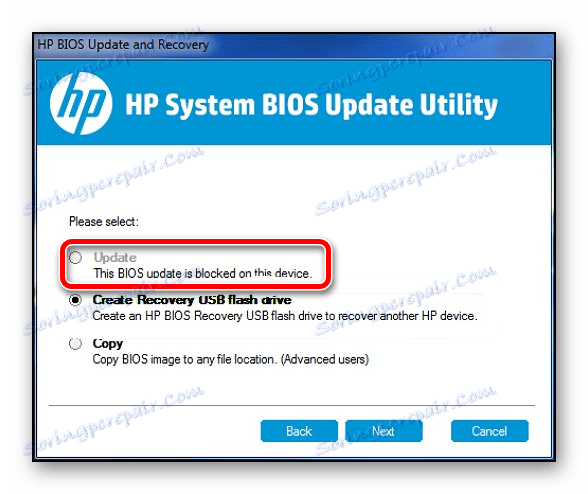
در طول به روز رسانی از طریق ویندوز، لپ تاپ ممکن است به طرز عجیبی رفتار کند، به عنوان مثال، خود به خود راه اندازی مجدد، روشن و خاموش کردن صفحه نمایش و / یا نور پس زمینه شاخص های مختلف. با توجه به تولید کننده چنین oddities - این طبیعی است، بنابراین به هیچ وجه با به روز رسانی دخالت نمی کند. در غیر این صورت، شما لپ تاپ را نخواهید کار کرد.
به روز رسانی BIOS در لپ تاپ های HP آسان است. اگر سیستم عامل شما به طور معمول شروع به کار کند، می توانید از این روش با خیال راحت این کار را انجام دهید، اما لازم است یک لپ تاپ را به یک منبع تغذیه بدون وقفه وصل کنید.